腾讯云centos7 安装Tomcat8,mysql
Posted 流云赋雪
tags:
篇首语:本文由小常识网(cha138.com)小编为大家整理,主要介绍了腾讯云centos7 安装Tomcat8,mysql相关的知识,希望对你有一定的参考价值。
一、Tomcat的安装
1、上传Tomcat包(也可以通过wget命令直接下载到云服务上)并解压


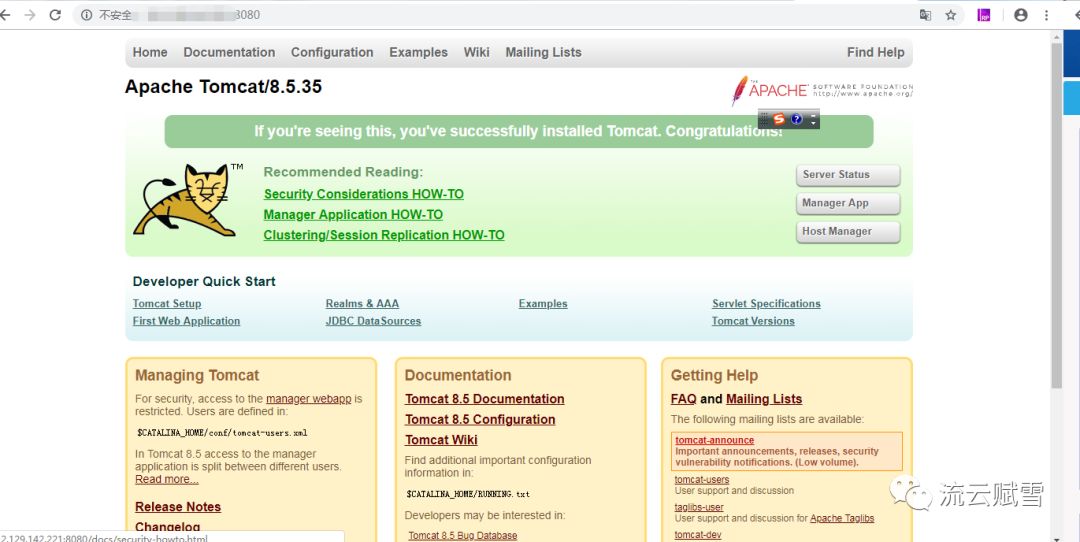
二、mysql安装
1、安装前工作
在安装前需要确定现在这个系统有没有 mysql,如果有那么必须卸载 (在 centos7 自带的是 mariaDb 数据库,所以第一步是卸载数据库)。
#查看mariadb数据库:rpm -qa | grep mariadb
#卸载mariadb数据库:rpm -e --nodeps mariadb文件名
#查看 mysql 数据库:rpm -qa | grep -i mysql
#卸载 mysql 数据库:rpm -e mysql文件名 # 如果有关联文件,不能直接卸载。可以用一下命令强制卸载:rpm -e --nodeps mysql文件名)
#删除etc目录下的my.cnf文件:rm /etc/my.cnf
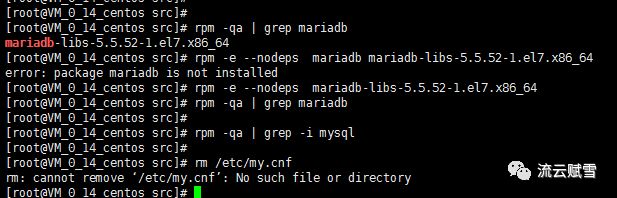
2、官网下载

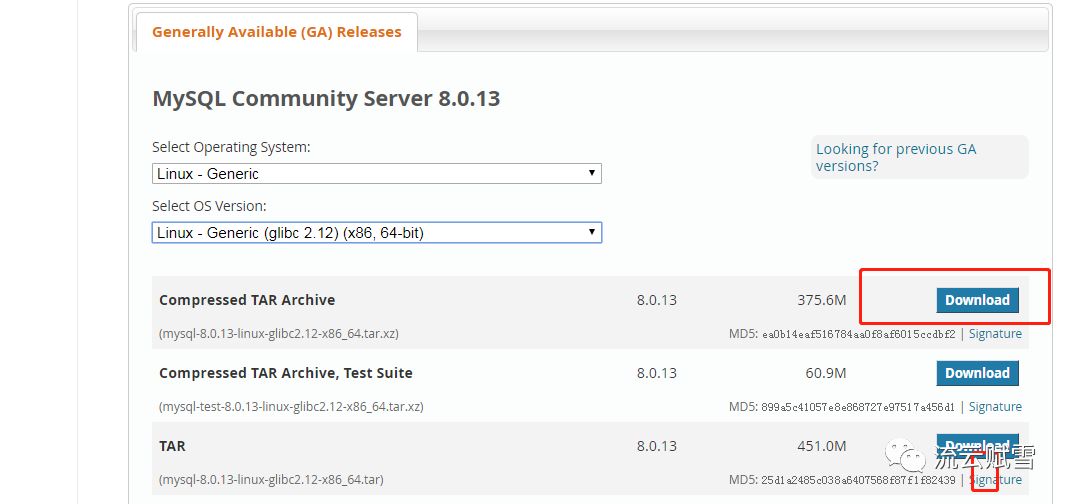
3、解压到local下面,并且重新命名为mysql


4、添加mysql用户组和用户
#首先检查mysql用户和组是否存在

#添加mysql用户和组

5、初始化mysql配置表
# cd /usr/local/mysql 转到mysql目录下
# chown -R mysql:mysql ./ 修改当前目录为mysql用户
# bin/mysqld --initialize --user=mysql --basedir=/usr/local/mysql --datadir=/usr/local/mysql/data 初始化数据库
# 注意下图中initialize成功,会出现一个随机密码

#修改当前用户为root用户
#修改当前的data目录为mysql用户

#复制配置文件(如果没有my-default.cnf就手动创建一个文件,并且配置权限)
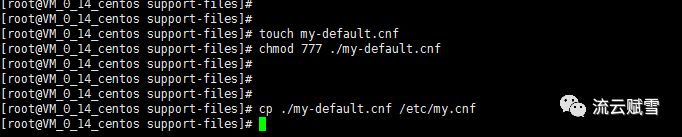
#修改/etc/my.cnf配置文件

#建立软链接

6、加入开机启动项
#copy
#增加执行权限
#注册启动服务
#查看是否添加成功

#启动服务

7、配置环境变量
# vi /etc/profile
# export PATH=$PATH:/usr/local/mysql/bin:/usr/local/mysql/lib
# 保存退出之后 执行source /etc/profile让文件生效

8、登录并修改初始密码

三、navcat远程连接mysql数据库
1、首先要设置远程访问权限
#登录mysql,查询user和host,并将host改成‘%’

#授权用户:任意主机以用户root和密码mypwd连接到mysql服务器
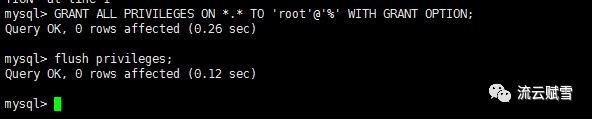
#授权用户:IP为192.168.44.38的主机以用户user和密码password连接到mysql服务器
#经过以上步骤如果还连不上,可以试试以下方式,重置以下密码
以上是关于腾讯云centos7 安装Tomcat8,mysql的主要内容,如果未能解决你的问题,请参考以下文章